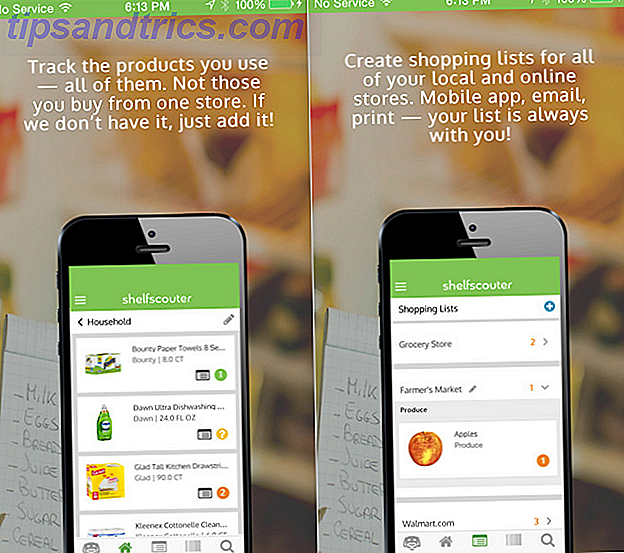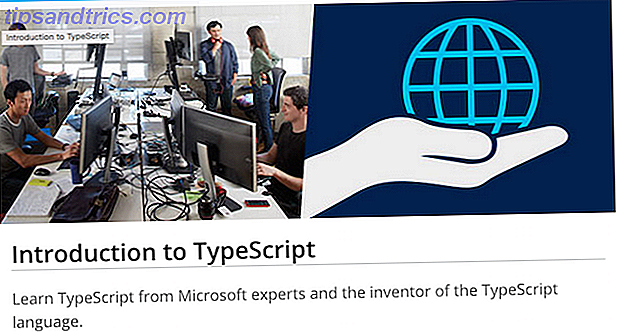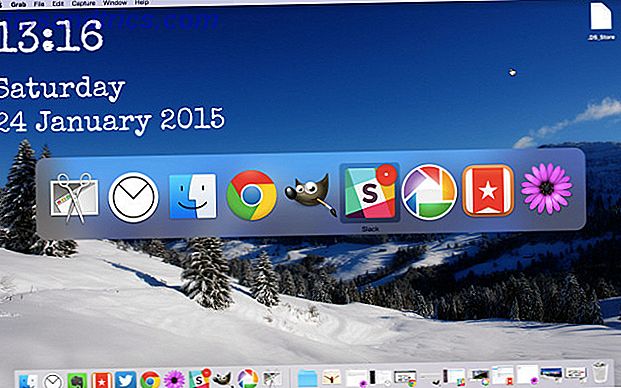Vous avez des disques durs de rechange que vous voulez utiliser plus efficacement avec votre ordinateur Linux? RAID peut fournir une amélioration des performances, ou ajouter de la redondance, en fonction de la façon dont il est configuré. Jetons un coup d'œil rapide dans le monde multi-disque.
RAID 101
Un ensemble redondant de disques peu coûteux (ou indépendants) (RAID) est un ensemble de lecteurs fonctionnant de manière cohérente pour fournir des avantages à un système. Ces avantages peuvent être la performance, la redondance ou les deux. Les configurations habituelles que vous rencontrerez sont RAID 0, RAID 1, RAID 5, RAID 6 et RAID 10. Nous les avons résumées ci-dessous.
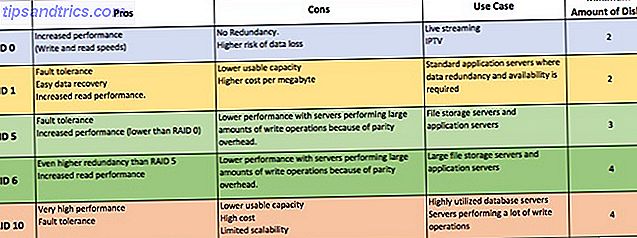
D'autres configurations existent, mais celles-ci sont les plus courantes.
Quel que soit le niveau de RAID que vous souhaitez utiliser, RAID n'est pas une solution de sauvegarde .
Bien qu'il puisse vous aider à redémarrer rapidement et à fournir une autre couche pour protéger vos données, il ne remplace pas les sauvegardes réelles. RAID est un excellent cas d'utilisation où la haute disponibilité est un must. Notre guide du RAID Qu'est-ce que le stockage RAID et puis-je l'utiliser sur mon PC domestique? [Technologie expliquée] Qu'est-ce que le stockage RAID et puis-je l'utiliser sur mon PC domestique? [Technologie expliquée] RAID est un acronyme pour Redundant Array of Independent Disks, et il s'agit d'une caractéristique de base du matériel serveur qui garantit l'intégrité des données. C'est aussi juste un mot de fantaisie pour deux ou plusieurs disques durs connectés ... Lire la suite explique plus loin.
RAID 0: Stockage non critique
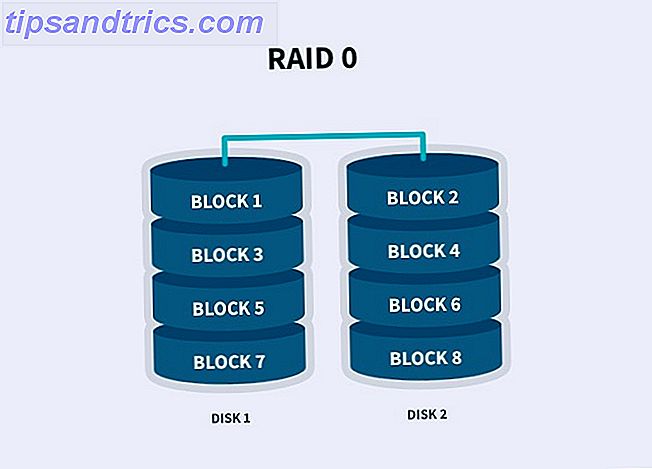
RAID 0 fonctionne en répartissant les données sur plusieurs lecteurs. Vous avez besoin d'un minimum de deux disques pour RAID 0, mais vous pouvez théoriquement en ajouter autant que vous le souhaitez. Étant donné que votre ordinateur écrit simultanément sur plusieurs lecteurs, cela améliore les performances.
Vous pouvez également utiliser des lecteurs de tailles différentes. Votre tableau sera, cependant, limité au plus petit lecteur du tableau. Si vous avez un disque de 100 Go et un disque rayé de 250 Go dans un ensemble RAID 0, l'espace total pour le groupe sera de 200 Go. C'est 100GB de chaque disque.
RAID 0 est excellent pour le stockage non critique qui nécessite des vitesses de lecture et d'écriture plus élevées qu'un seul disque ne peut pas offrir. RAID 0 n'est pas tolérant aux pannes.
Si l' un des lecteurs de votre tableau tombe en panne, vous perdrez toutes les données de ce tableau. Tu étais prévenu.
RAID 1: Miroir votre disque dur
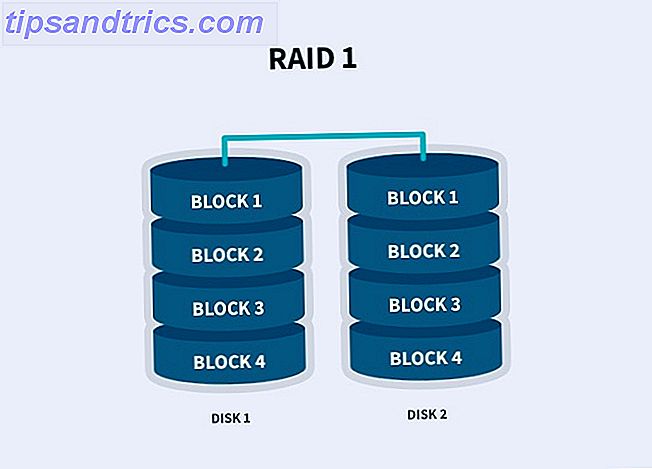
RAID 1 est un simple miroir. Quoi qu'il arrive sur un disque se produira sur les autres lecteurs. Bien qu'il n'y ait aucun avantage de performance de RAID 1, il y a une réplique exacte de vos données sur chaque disque, ce qui signifie qu'il y a un avantage de redondance avec RAID 1. Tant qu'un disque de votre baie est vivant, vos données seront intactes .
La taille maximale de votre tableau sera égale à la taille du plus petit lecteur du tableau. Si vous avez un lecteur de 100 Go et un lecteur de 250 Go dans un ensemble RAID 1, l'espace total pour le module sera de 100 Go. Cette implication des coûts doit juste être gardée à l'esprit.
RAID 5 et 6: performances et redondance
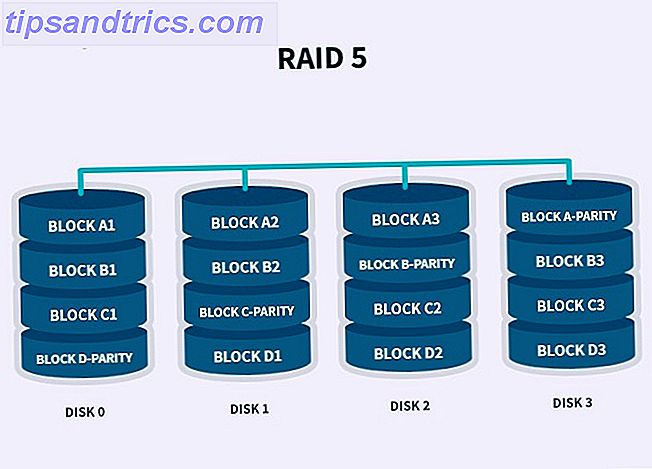
RAID 5 et 6 fournira à la fois la performance et la redondance. Les données sont réparties sur les disques avec les informations de parité. RAID 5 utilise un total de valeur de parité d'un disque avec RAID 6 en utilisant deux. En utilisant les données de parité, l'ordinateur peut recalculer les données de l'un des autres blocs de données si les données ne sont plus disponibles. Cela signifie que RAID 5 peut subir la perte d'un seul disque alors que RAID 6 peut survivre à deux disques défaillants à un moment donné.
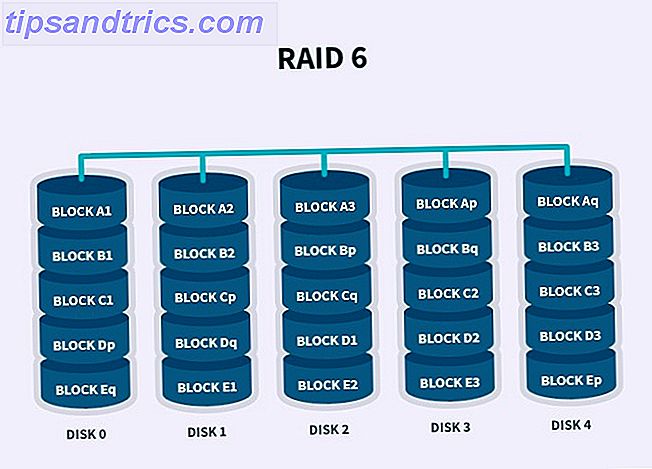
Stockage sage cela signifie RAID 5 et 6 sera égal à la taille totale du lecteur moins un lecteur et deux lecteurs respectivement. Donc, si vous aviez quatre disques chacun avec une capacité de 100 Go, votre taille de tableau RAID 5 sera de 300 Go, tandis que RAID 6 vous donne 200 Go.
Le RAID 5 nécessite au minimum trois disques et le RAID 6 en nécessite quatre. Alors que vous pouvez mélanger et faire correspondre les tailles de disque dur, le tableau va voir tous les disques comme la taille du plus petit disque dans le tableau. Dans le cas malheureux où un disque tombe en panne, votre baie sera toujours opérationnelle et vous pourrez accéder à toutes les données. À ce stade, vous devrez échanger le disque mort et reconstruire le tableau.
Dans son état dégradé, le tableau fonctionnera plus lentement que d'habitude, et ce n'est pas une bonne idée de l'utiliser jusqu'à ce que le tableau ait été reconstruit.
RAID 10: rayé et en miroir
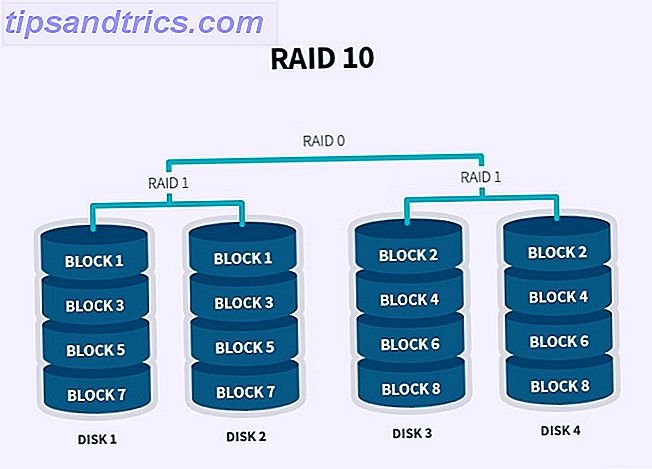
RAID 10 est fondamentalement RAID 1 + 0. C'est une combinaison de ces niveaux. Vous aurez besoin de paires de disques pour que cela soit possible. Les données sont réparties sur deux disques et sont ensuite mises en miroir sur un autre ensemble de disques. Vous bénéficiez des performances de RAID 0 et de la redondance de RAID 1.
Configuration de RAID sous Linux
La configuration de toutes ces qualités redondantes peut être effectuée au niveau matériel ou logiciel. La saveur matérielle nécessite un contrôleur RAID qui se trouve généralement dans le matériel de qualité serveur. Heureusement, Linux a une version logicielle de RAID. Les principes sont les mêmes, mais gardez à l'esprit que les frais généraux seront sur votre CPU par opposition au contrôleur RAID.
Passons à travers une configuration RAID 5 en utilisant seulement une fenêtre de terminal, quelques lecteurs, et une certaine détermination. Lorsque vous êtes prêt, ouvrez une fenêtre de terminal avec votre shell préféré Lequel de ces 5 Linux Shells est le meilleur? Lequel de ces 5 Linux Shells est le meilleur? Heureux d'utiliser le shell bash sous Linux? Ou préférez-vous essayer une alternative? Il y a Tsch, poisson, KornShell et Z Shell à choisir. Mais lequel de ces obus Linux est le meilleur? Lire la suite, et tapez:
sudo apt install mdadm Préparation des lecteurs
Dans notre exemple, nous utiliserons trois lecteurs de 1 Go, par souci de simplicité (en réalité, ceux-ci seront plus grands). Vérifiez les disques connectés à votre système à l'aide de ces commandes de terminal 5 Commandes de mise en réseau pour le terminal Linux 5 Commandes réseau pour le terminal Linux Vous pouvez accomplir beaucoup de tâches sous Linux, y compris la gestion et la résolution des problèmes réseau. Découvrez la nouvelle commande ip, wget, ping, et plus encore. Lire la suite :
sudo fdisk -l 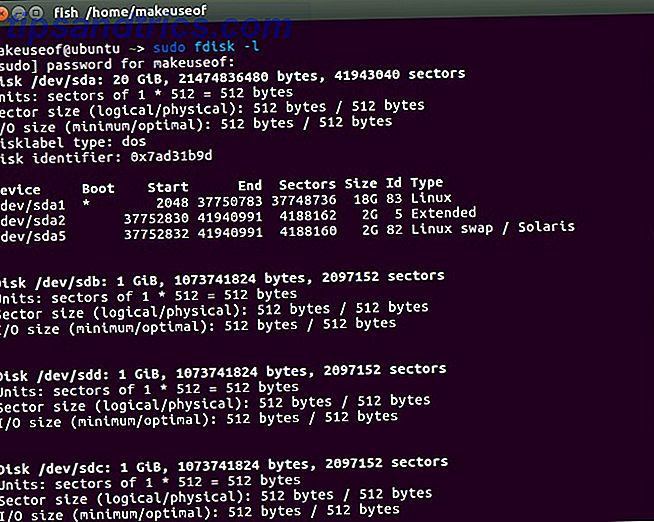
À partir de la sortie, nous pouvons voir sda comme le lecteur de démarrage et sdb, sdd et sdc juste attachés au système.
Maintenant, nous devons partitionner ces disques. Assurez-vous que les photos de graduation de votre cousin sont sauvegardées et non sur ces disques, car c'est un processus destructeur. Dans un terminal, entrez:
sudo fdisk /dev/sdb 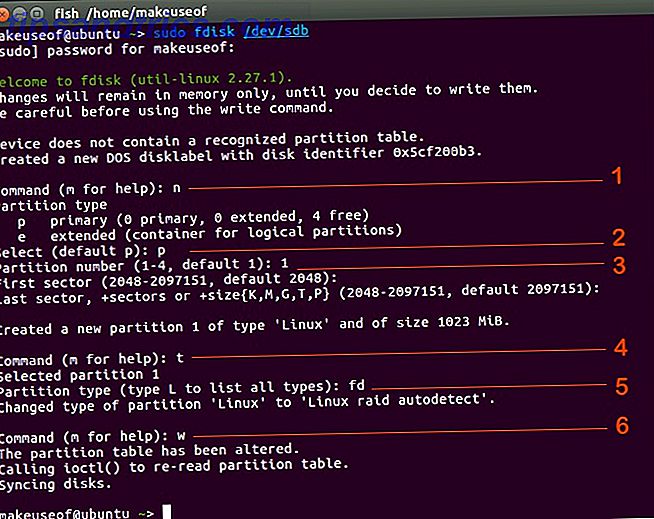
Nous devons ensuite répondre avec les entrées suivantes:
- n: ajoute une nouvelle partition
- p: Rend la partition principale sur le disque
- 1: Attribue ce numéro à la partition
- t: Pour changer le type de partition
- fd: Ceci est le type de partition RAID
- w: Enregistre les modifications et les sorties
Effectuez exactement les mêmes étapes pour les deux disques restants. A savoir / dev / sdc et / dev / sdd . Nous devons maintenant informer notre système d'exploitation des changements que nous venons de faire:
sudo partprobe /dev/sdb Suivez ceci avec:
sudo partprobe /dev/sdc sudo partprobe /dev/sdd 
Configuration de RAID 5
Jetons un coup d'oeil à la table de partition maintenant. Encore une fois, exécutez:
fdisk -l 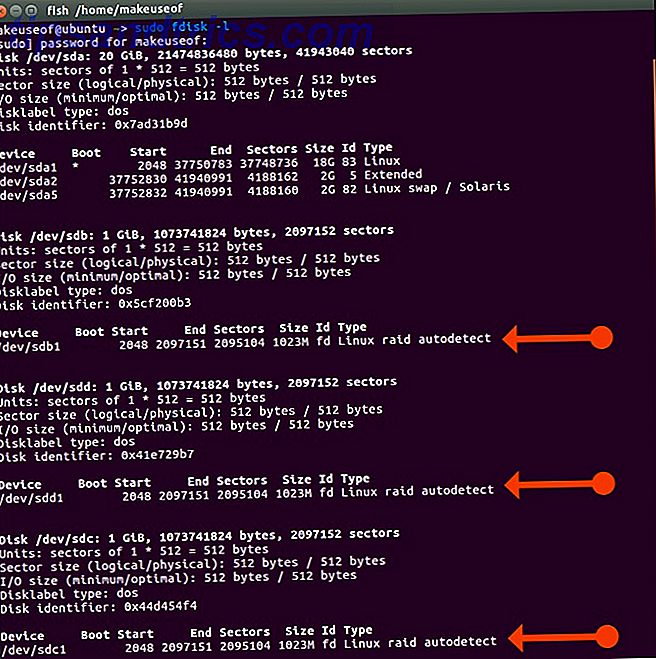
Impressionnant! Nos lecteurs et leurs partitions sont prêts à être RAID-ed!
Pour les configurer en RAID 5, exécutez:
mdadm -C /dev/md0 --level=raid5 --raid-devices=3 /dev/sdb1 /dev/sdc1 /dev/sdd1 En regardant de plus près la syntaxe:
- mdadm: L'outil que nous utilisons
- C: C'est le commutateur pour créer une matrice RAID
- / dev / md0: où le tableau sera mis en commun
- niveau: Niveau de RAID désiré
- raid-device: le nombre de périphériques et leurs emplacements
Nous pouvons voir les détails de notre RAID en tapant:
sudo mdadm --detail /dev/md0 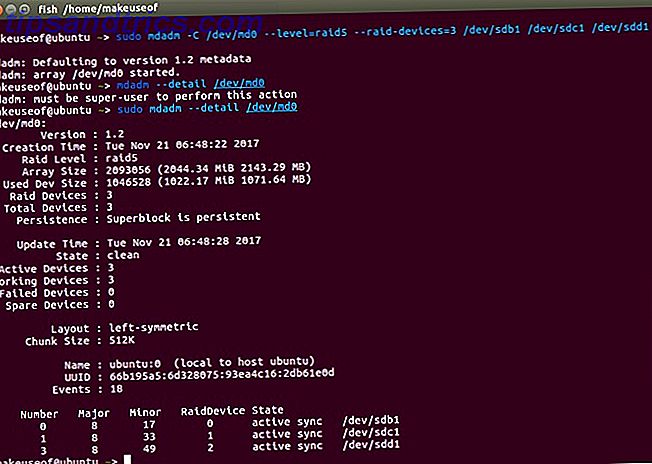
Les étapes finales seront de créer un système de fichiers pour le tableau, et de le monter pour que nous puissions l'utiliser! Pour formater le tableau et attribuer un emplacement auquel il peut être accédé, tapez:
sudo mkfs.ext4 /dev/md0 sudo mkdir /data Monter le tableau
Il y a deux options pour monter le tableau nouvellement créé. Le premier est temporaire, ce qui nécessite qu'il soit monté à chaque démarrage de l'ordinateur. Ou vous pouvez le monter de façon permanente afin qu'il soit monté à chaque redémarrage. Pour monter temporairement tapez:
mount /dev/md0 /data/ Si vous préférez conserver le stockage, vous devez éditer votre fichier / etc / fstab et vous assurer que vous ajoutez dans la ligne comme l'image ci-dessous:
sudo nano /etc/fstab 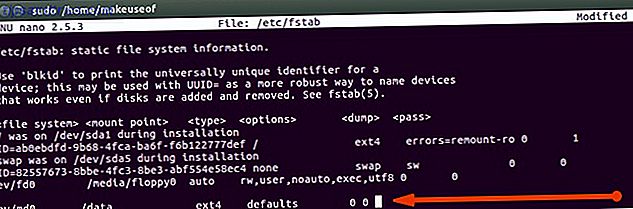
Une fois que vous avez enregistré et fermé le fichier, actualisez la table de montage:
sudo mount -a Nous pouvons ensuite voir nos appareils montés en tapant:
df -h 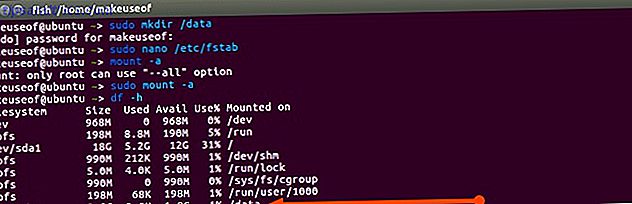
Toutes nos félicitations! Vous avez créé avec succès une matrice RAID, l'avez formatée et l'avez montée. Vous pouvez maintenant utiliser ce répertoire comme vous le feriez pour n'importe quel autre, et récolter les bénéfices!
Dépannage RAID
Vous souvenez-vous des avantages liés à la redondance dont nous avons parlé? Eh bien, que se passe-t-il si un disque tombe en panne? À l'aide de mdadm, vous pouvez supprimer le lecteur défectueux avec le commutateur mdadm -r . Heureusement, votre carte mère prend en charge le remplacement à chaud des lecteurs et vous pouvez brancher un lecteur de remplacement.
Après la commande fdisk ci-dessus, vous pouvez configurer le nouveau lecteur. Ajoutez simplement le nouveau lecteur au tableau en utilisant le commutateur mdadm -a . Votre tableau va maintenant commencer à reconstruire. Parce que c'est RAID 5 toutes vos données devraient être là, et même disponible lorsque le lecteur était indisponible.
Avez-vous besoin de RAID?
Le tableau ci-dessus répertorie quelques cas d'utilisation possibles où le RAID pourrait vous être bénéfique. Si vous avez un besoin d'affaires qui conduit cette exigence, il peut être intéressant de regarder les contrôleurs RAID matériels ou des options comme FreeNAS 10 raisons pour lesquelles vous devriez stocker vos données sur une boîte FreeNAS 10 raisons pour lesquelles vous devriez stocker vos données sur une boîte FreeNAS entreprise devriez-vous confier vos données sensibles à? Vous souhaitez accéder à vos médias sur tous vos appareils partout dans le monde? Voici pourquoi FreeNAS pourrait être le bon choix pour vous. Lire la suite pour mieux répondre à vos besoins.
Si vous cherchez un moyen rentable de presser une performance supplémentaire ou de fournir une autre couche de redondance pour la maison, mdadm peut être un candidat digne.
Utilisez-vous actuellement RAID? À quelle fréquence passez-vous par des disques durs? Avez-vous une histoire d'horreur de perte de données?